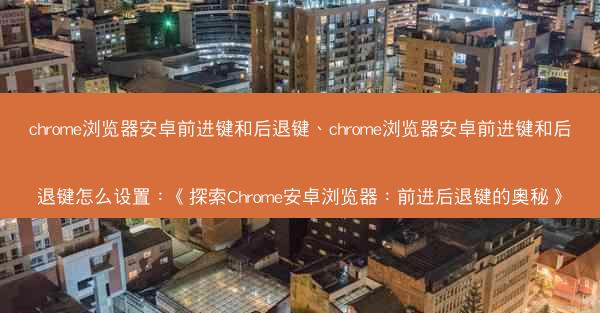Win7系统轻松设置中文输入法教程——Win7输入法怎么切换中英文 在这个信息爆炸的时代,掌握一门语言输入法是提高工作效率的关键。对于使用Win7系统的用户来说,设置和使用中文输入法是日常操作中不...

Win7系统轻松设置中文输入法教程——Win7输入法怎么切换中英文
在这个信息爆炸的时代,掌握一门语言输入法是提高工作效率的关键。对于使用Win7系统的用户来说,设置和使用中文输入法是日常操作中不可或缺的一部分。本文将为您详细讲解如何在Win7系统中轻松设置中文输入法,并教您如何切换中英文输入,让您的办公和学习更加得心应手。
一、Win7系统中文输入法设置步骤详解
1. 打开控制面板:点击开始按钮,选择控制面板进入。
2. 选择区域和语言:在控制面板中找到并点击区域和语言选项。
3. 点击更改键盘或输入方法:在区域和语言窗口中,点击键盘和语言下的更改键盘或输入方法按钮。
4. 添加中文输入法:在弹出的文本服务和输入语言窗口中,点击添加按钮。
5. 选择中文输入法:在添加输入语言窗口中,选择中文语言,然后选择您想要的中文输入法,如微软拼音输入法或��狗输入法。
6. 设置默认输入法:选择添加的中文输入法,点击设置为默认按钮。
7. 完成设置:点击确定按钮,完成中文输入法的添加和设置。
二、Win7系统切换中英文输入法的快捷键技巧
1. 使用Ctrl+空格键:这是最常用的切换中英文输入法的快捷键。按下Ctrl+空格键,可以在中英文输入法之间快速切换。
2. 使用Ctrl+Shift键:按下Ctrl+Shift键,可以打开输入法选择窗口,通过上下箭头键选择并切换到您需要的输入法。
3. 使用Win+空格键:在部分Win7系统中,按下Win+空格键也可以实现中英文输入法的切换。
三、Win7系统输入法界面调整方法
1. 自定义输入法界面:在输入法选择窗口中,点击设置按钮,可以自定义输入法界面,如调整字体大小、颜色等。
2. 调整输入法候选词数量:在输入法设置中,可以调整候选词的显示数量,以适应不同的使用习惯。
3. 开启或关闭输入法提示音:在输入法设置中,可以开启或关闭输入法提示音,以减少干扰。
四、Win7系统输入法问题解决技巧
1. 输入法无法切换:检查输入法是否已正确安装,并确保系统没有其他输入法冲突。
2. 输入法候选词显示不全:检查输入法设置中的候选词显示数量是否设置过大,或者尝试重启电脑。
3. 输入法无法输入中文:检查输入法是否已设置为默认输入法,或者尝试重新安装输入法。
五、Win7系统输入法个性化设置
1. 自定义输入法皮肤:在输入法设置中,可以下载并应用各种皮肤,让输入法界面更加个性化。
2. 添加自定义词库:在输入法设置中,可以添加自定义词库,提高输入效率。
3. 开启输入法手势输入:部分输入法支持手势输入,可以开启此功能,实现更便捷的输入体验。
六、Win7系统输入法安全注意事项
1. 避免使用未知来源的输入法:下载和使用输入法时,务必选择正规渠道,避免下载带有病毒或木马的输入法。
2. 定期更新输入法:关注输入法官方渠道,及时更新输入法,以修复已知漏洞。
3. 保护个人隐私:在使用输入法时,注意保护个人隐私,避免在公共场合使用输入法记录敏感信息。